众多软件中都有“首选项”命令,AI软件也不例外,首选项主要是用来设置界面颜色、单位、文字、暂存盘等内容的,软件不同对应的功能选项也不一样。本期内容为大家分享AI首选项该如何设置?AI首选项界面有哪些选项?以下是详细内容。
一、AI首选项面板怎么打开?
1、打开AI软件,点击“文件”>“新建”,新建画布;
2、点击菜单栏中的“编辑”选项,在弹出的下拉框中点击“首选项”,接着就会弹出“首选项”对话框。
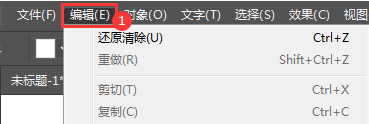

二、AI首选项该如何设置?
(1)首选项的功能选项
启动AI软件,点击“编辑”>“首选项”,弹出首选项界面,左侧选项中包括“常规”、“选择和锚点显示”、“文字”、“单位”、“参考线和网格”、“智能参考线”、“切片”、“连字”、“增效工具和暂存盘”、“用户界面”、“性能”、“文件处理和剪贴板”和“黑色外观”。
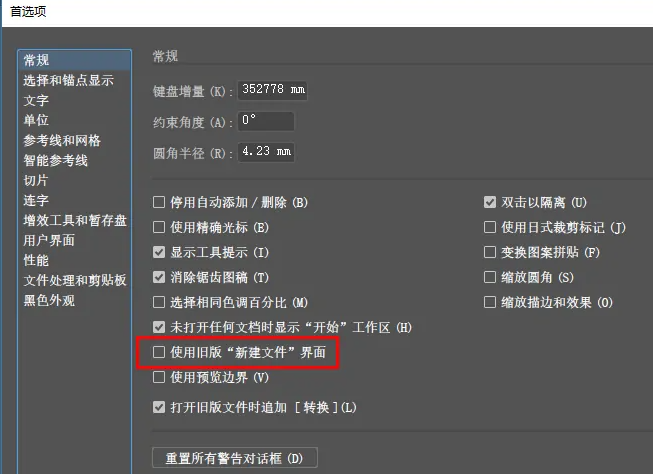
(2)首选项界面设置教程
“常规”选项是比较常用的功能之一,“常规”界面的“键盘增量”控制了对象移动的距离,下方还有常用的一些功能,可以根据需求勾选。
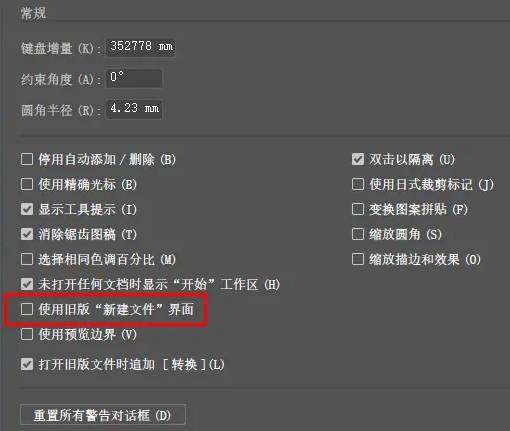
“单位”选项也是常用的功能之一,经常用来调整尺寸单位,例如“毫米”、“厘米”。
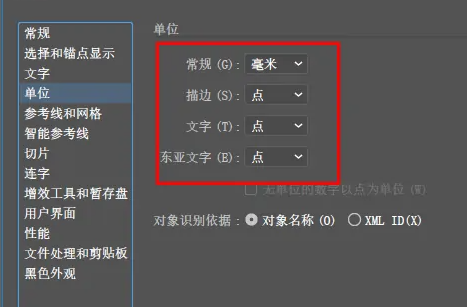
以上就是小编分享的“illustrator(AI)首选项该如何设置?illustrator(AI)首选项界面有哪些选项?”相关内容。希望以上内容能对您有所帮助,小伙伴们我们下期再见哦~

